活动
教程:设置个人或团队收藏夹
Azure DevOps Services | Azure DevOps Server 2022 - Azure DevOps Server 2019
收藏 ![]() 经常访问的那些视图。 可以收藏各种 Azure DevOps 功能和工具,例如项目、存储库、生成管道、仪表板、积压工作板或查询。 你可以为自己或团队设置收藏夹。
经常访问的那些视图。 可以收藏各种 Azure DevOps 功能和工具,例如项目、存储库、生成管道、仪表板、积压工作板或查询。 你可以为自己或团队设置收藏夹。
随着代码库、工作跟踪工作、开发人员运营和组织的发展,你希望能够快速导航到你和团队感兴趣的视图。 通过设置收藏夹,可以仅执行该操作。
团队收藏夹是团队成员快速访问感兴趣的共享资源的一种快速方法。 通过选择 ![]() 星形图标为自己收藏项目。 然后,最喜爱的项将自动从一个或多个目录列表中显示。 通过定义、视图或项目的上下文菜单为团队设置收藏夹。
星形图标为自己收藏项目。 然后,最喜爱的项将自动从一个或多个目录列表中显示。 通过定义、视图或项目的上下文菜单为团队设置收藏夹。
本教程介绍如何查看个人收藏夹以及收藏或取消收藏以下视图:
- 项目或团队
- 仪表板
- 团队积压工作、开发板、共享查询或其他 Azure Boards 视图
- 存储库
- 生成和发布定义
- 测试计划
- 通过 Web 门户连接到项目。 如果没有项目,请创建一个。 若要连接到 Web 门户,请参阅 “连接到项目”。
- 是参与者或项目管理员安全组的成员。 若要添加, 请将用户添加到项目或团队。
- 若要将项目、积压工作、看板、查询、仪表板或管道视图加入收藏夹,至少需要利益干系人访问权限。
- 若要将存储库或交付计划加入收藏夹,至少需要基本访问权限。
- 若要将测试计划加入收藏夹,需要拥有基本 + 测试计划访问级别或同等权限。
- 通过 Web 门户连接到项目。 如果没有项目,请创建一个。 若要连接到 Web 门户,请参阅 “连接到项目”。
- 是参与者或项目管理员安全组的成员。 若要添加, 请将用户添加到项目或团队。
- 若要将项目、积压工作、看板、查询、仪表板或管道视图加入收藏夹,至少需要利益干系人访问权限。
- 若要将存储库或交付计划加入收藏夹,至少需要基本访问权限。
- 若要将测试计划加入收藏夹,需要拥有基本 + 测试计划访问级别或同等权限。
有关不同访问级别的详细信息,请参阅 “关于访问级别”。
通过选择 ![]() 收件箱图标,然后选择 收藏夹来访问你收藏的视图。
收件箱图标,然后选择 收藏夹来访问你收藏的视图。
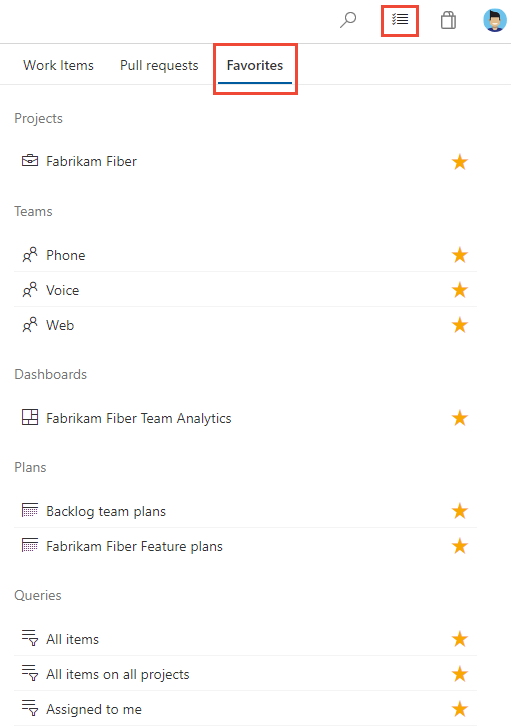
备注
如果禁用某个服务,则无法收藏该服务的项目或视图。 例如,如果 已禁用 Boards ,则禁用最喜爱的组(计划、版块、积压工作、分析视图、冲刺和查询以及所有分析小组件)。 若要重新启用某服务,请参阅打开或关闭 Azure DevOps 服务。
若要收藏项目,请打开“项目 摘要 ”页,然后选择
 星形图标。
星形图标。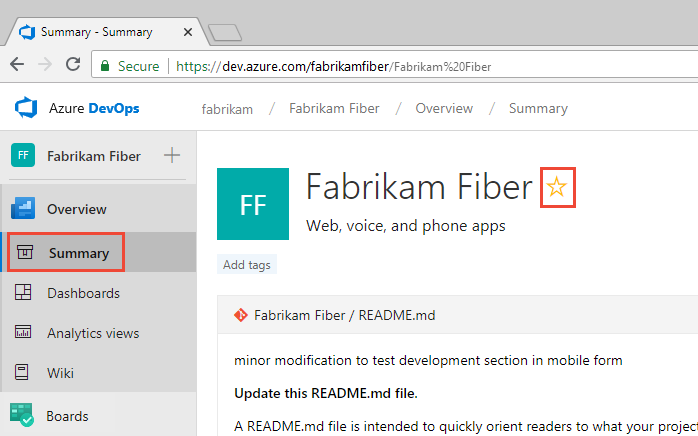
若要收藏团队项目,请打开 Boards>Boards 或 Boards>积压工作。 从团队选择器中选择想要收藏的团队,然后选择
 星形图标。
星形图标。
若要收藏其他团队项目,请选择
 团队图标,然后选择
团队图标,然后选择  列出的项目之一旁边的星形图标。
列出的项目之一旁边的星形图标。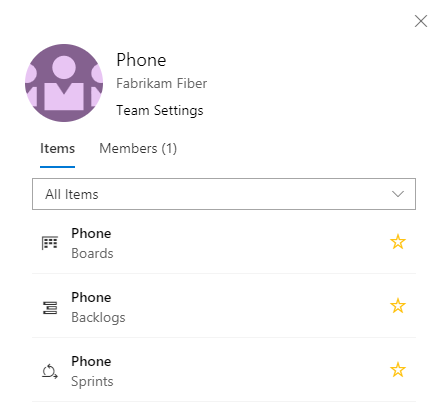
在 “概述>仪表板”中,打开选择器,然后选择“ 浏览所有仪表板 ”选项。
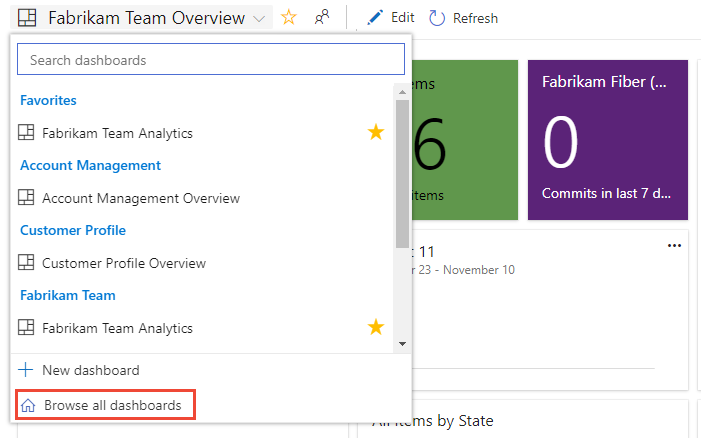
“ 我的” 页面显示你最喜欢的仪表板,以及你所属的团队的所有仪表板。 “ 所有 ”页(如下所示)按字母顺序列出为项目定义的所有仪表板。 可以按团队或关键字筛选列表。

提示
可以通过选择列标签来更改列表的排序顺序。
若要收藏仪表板,请将鼠标悬停在仪表板上并选择
 星形图标。
星形图标。
偏爱仪表板将导致它显示在“收藏夹”页面上,并显示在“仪表板”选择菜单中的顶部。
可以从 Boards 页面为团队收藏多个敏捷工具。
选择 Boards,然后选择感兴趣的页面,例如 Boards、 积压工作或 冲刺。
例如,此处我们选择“1” 工作 “,然后选择”2“ 积压工作”。
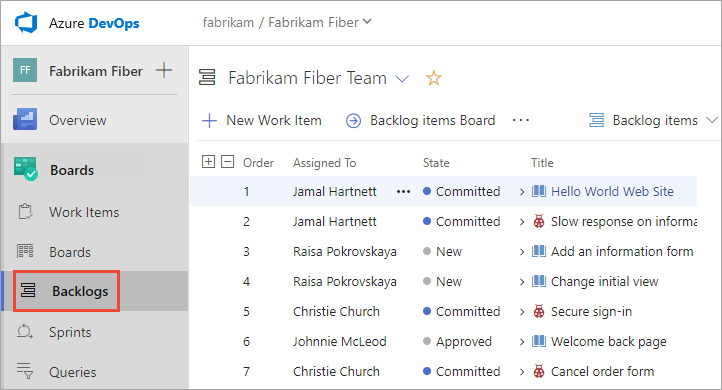
若要选择特定的团队积压工作,请打开选择器并选择其他团队,或选择“
 浏览所有团队积压 工作”选项。 或者,可以在搜索框中输入关键字,以筛选项目的团队积压工作列表。
浏览所有团队积压 工作”选项。 或者,可以在搜索框中输入关键字,以筛选项目的团队积压工作列表。
选择
 星形图标以收藏团队积压工作。 收藏夹项目(
星形图标以收藏团队积压工作。 收藏夹项目( 收藏夹图标)显示在“收藏夹”页面上,并显示在团队积压工作选择器菜单顶部。
收藏夹图标)显示在“收藏夹”页面上,并显示在团队积压工作选择器菜单顶部。
打开 Boards>查询 并选择“ 所有 ”页。 根据需要展开文件夹。 ![]() 选择要收藏的查询旁边的星形图标。
选择要收藏的查询旁边的星形图标。
或者,打开查询的上下文菜单,然后选择“添加到团队收藏夹”,然后从团队列表中选择。
备注
若要使添加到团队收藏夹选项可见,需至少是一个团队的成员。 如果看不到,请让项目管理员或团队管理员将你添加到团队。
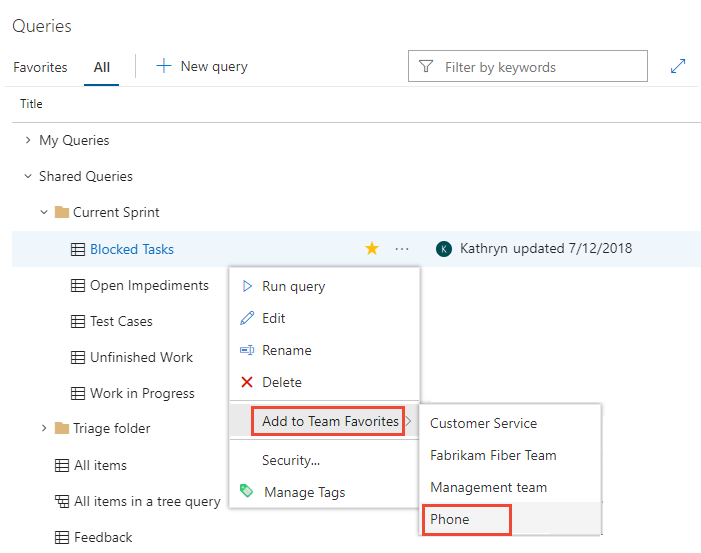
还可以通过打开查询并选择 ![]() 星形图标,将查询设置为个人收藏夹。
星形图标,将查询设置为个人收藏夹。

若要了解有关交付计划的详细信息,请参阅 评审团队交付计划。
若要将交付计划标记为收藏夹,请打开 “版块>计划 ”页,然后选择 ![]() 交付计划旁边的星形图标。
交付计划旁边的星形图标。
从任何 Repos 页中,打开存储库选择器,然后选择 ![]() 要收藏的存储库的星形图标。
要收藏的存储库的星形图标。
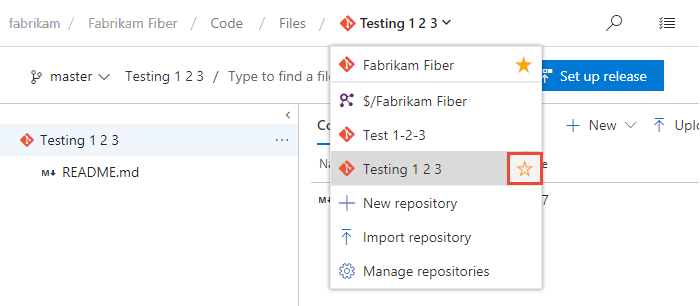
打开 管道>生成 并选择 “我的 ”或 “定义 ”页。 ![]() 选择要收藏的生成定义旁边的星形图标。 或者,打开生成定义的上下文菜单,然后选择“添加到我的收藏夹”或“添加到团队收藏夹”。
选择要收藏的生成定义旁边的星形图标。 或者,打开生成定义的上下文菜单,然后选择“添加到我的收藏夹”或“添加到团队收藏夹”。

若要了解有关测试计划的详细信息,请参阅 创建测试计划和测试套件。
若要将测试计划标记为收藏夹,请打开 测试计划>测试计划 ,然后从显示“所有测试计划”的菜单中选择 ![]() 测试计划旁边的星形图标。
测试计划旁边的星形图标。
可以从“收藏夹”页取消收藏项目。 选择![]() 收件箱图标,然后选择“收藏夹”。
收件箱图标,然后选择“收藏夹”。 ![]() 选择当前收藏的项目的收藏图标。
选择当前收藏的项目的收藏图标。
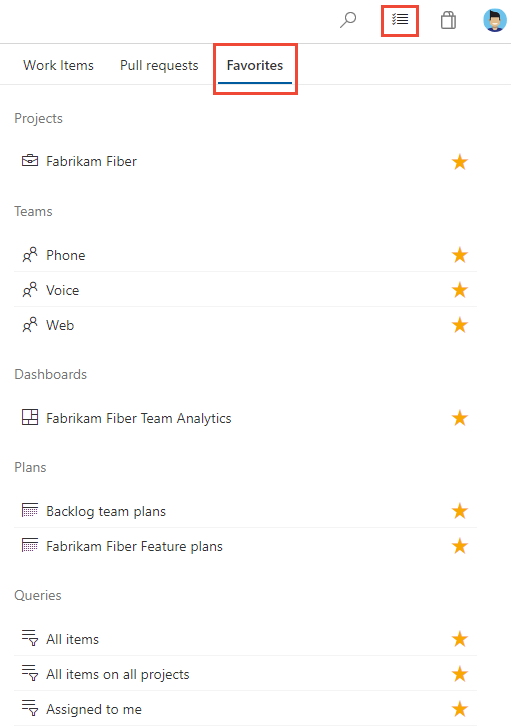
同样,可以从收藏项目所在的同一页取消收藏项目。
其他资源
培训
文档
-
了解如何从用户的 Azure DevOps 配置文件更改用户的图片、首选电子邮件和其他用户首选项。
-
了解如何在 Azure DevOps 中启用预览功能,并提前访问新功能和改进功能。 预览功能易于打开或关闭。
-
了解如何查看和更新项目摘要页,以共享 Azure DevOps 的项目愿景、目标和活动。